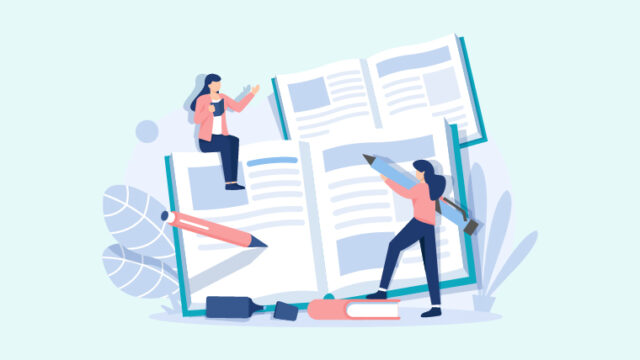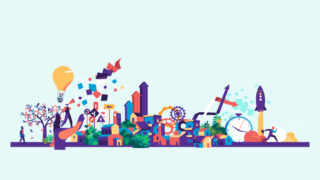MOSエキスパートの頻出タスクと“短距離”仕上げ方(図なし言語化)
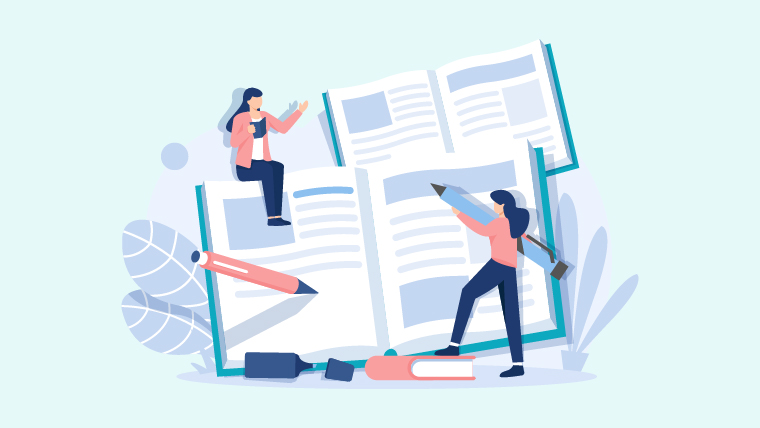
記事内に商品プロモーションを含む場合があります
MOS エキスパート 頻出タスクを、図なしでもそのまま練習できるよう言語化ステップにまとめました。短時間でも模試→直し→再演で確実に点に変えられます。
けん
“理解してから”ではなく“手で覚えてから勝手に理解してた”のイメージです!結果その方が仕上がりが速いです!
教材はこの1冊でOK。回し方と学習計画は先にこちらでどうぞ。
目次
スポンサーリンク
MOS エキスパート 頻出タスク|まず押さえる8本
| カテゴリ | タスク例 | 得点化のコツ |
|---|---|---|
| ピボット | 集計・レイアウト変更・計算フィールド | 行/列/値/フィルターを声に出しながら配置→迷いゼロ |
| ピボットグラフ | 種類変更・軸/凡例/ラベル・スライサー | 「挿入→ピボットグラフ→要素の追加」の固定導線 |
| 条件付き書式 | 上位/下位・データバー・数式ルール | ルール優先順位と範囲固定をセットで覚える |
| データの入力規則 | リスト・カスタム・エラーメッセージ | リストは名前付き範囲参照で崩れない |
| 検索/参照 | 365: XLOOKUP / 2019: INDEX+MATCH | 試験版で分岐。参照列と一致種別を毎回口に出す |
| 集計関数 | SUMIFS/COUNTIFS/AVERAGEIFS | 引数は条件範囲→条件→合計範囲の順を固定 |
| 日付/時刻 | EOMONTH/NETWORKDAYS/TEXT | シリアル理解よりパターン暗記で時短 |
| ページ設定/印刷 | タイトル行の印刷・改ページ・複数シート | 幅1/高さ1+タイトル行で崩れない |
MOS エキスパート 頻出タスクの“短距離”仕上げループ
- 答えを先に見て1回通す(誤学習を防止)
- 同じ操作を連続3回(データを変えてもOK)
- 口に出して手順を固定化(例:行→列→値→要素の追加)
- 翌日に2〜3分の再演で指に思い出させる
時間配分の目安は下記を参照ください。
MOS エキスパート 頻出タスク|タスク別レシピ
1)ピボットテーブル(集計→レイアウト→要素)
- データ範囲 → 挿入→ピボットテーブル
- 行にカテゴリ、列に期間、値に数量/金額(集計方法を指定)
- デザインで集計/小計/総計の表示を切替
- 必要なら値フィールドの設定で表示形式(桁区切り・小数)
よくあるミス:元データに空行/完全空白列があると範囲が途切れます。
2)ピボットグラフ(要素とスライサー)
- ピボット選択 → 挿入→ピボットグラフ(集合縦棒など)
- グラフ要素の追加:軸タイトル・凡例・データラベル
- スライサーでカテゴリ切替(複数選択に注意)
注意:合計列を含めて作図しない。種類変更時に系列ずれに注意。
3)条件付き書式(数式ルールまで)
- 範囲選択 → ホーム→条件付き書式(上位/下位・データバー・色分け)
- 数式ルール:
=A2>$E$2のように参照の固定/相対を意識 - ルールの優先順位を管理(停止のチェックも忘れずに)
注意:適用先の範囲がずれていないか毎回確認。
4)入力規則(リスト/カスタム)
- 選択 → データ→データの入力規則
- 種類:リスト(名前付き範囲で参照すると堅牢)
- カスタムでパターン制約(例:半角数値のみ 等)
- エラーメッセージに具体例を記載
5)検索/参照(XLOOKUP or INDEX+MATCH)
- Excel 365:
=XLOOKUP(検索値, 検索範囲, 戻り範囲, [見つからない時], [一致種別]) - Excel 2019:
=INDEX(戻り範囲, MATCH(検索値, 検索範囲, 0))
コツ:一致種別は完全一致が基本。検索範囲と戻り範囲の行数ずれに注意。
6)SUMIFS/COUNTIFS(複合条件)
- 例:
=SUMIFS(合計範囲, 条件範囲1, ">=2025/01/01", 条件範囲2, "<=2025/01/31") - 文字条件は引用符、セル参照+演算子は連結(例:
">="&F2)
7)日付/時刻(EOMONTH/NETWORKDAYS/TEXT)
- 月末:
=EOMONTH(日付, 0) - 営業日数:
=NETWORKDAYS(開始, 終了, [祝日範囲]) - 書式化:
=TEXT(日付, "yyyy/mm")
8)ページ設定/印刷(タイトル行/改ページ)
- ページレイアウト → 印刷タイトル:先頭行を指定
- 拡大縮小印刷:幅1/高さ1に固定
- 改ページプレビューで不自然な改ページをドラッグ調整
MOS エキスパート 頻出タスクのミス頻出チェック
- 条件付き書式の適用先がずれている/優先順位の停止を忘れる
- INDEX+MATCHで戻り範囲と検索範囲の行数が不一致
- SUMIFSの引数順を取り違え(条件範囲→条件→合計範囲)
- 入力規則で参照を固定せずコピペで崩壊
- ピボットで小計/総計の表示条件を読み落とし
- ページ設定でタイトル行の指定漏れ/幅1高さ1を忘れる
MOS エキスパート 頻出タスク|時間配分と模試の使い方
- 平日:短距離練習10〜15分×1〜2本(ピボット→条件付→参照関数)
- 週末:模試→直し→同操作3回(ピボット/参照関数を最優先)
- 直近の模試が700点未満なら延期が無難(会場規約は事前確認)
関連:一般との違い/365と2019の選び方
- 一般とエキスパート、どっちから受ける? →
- Excel 365 と 2019、どっちで受ける? →
- 勉強時間の目安はこちら →
- この1冊で回す結論記事 →
まとめ|MOS エキスパート 頻出タスク
- 頻出8本を言語化→同操作3回で指に刻みます
- ピボット/条件付/参照関数を最優先で仕上げます
- 判断は直近模試。700未満は延期、800前後でGO